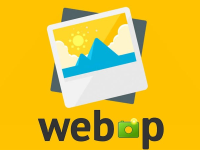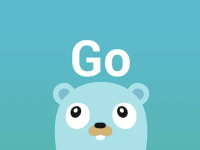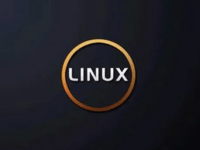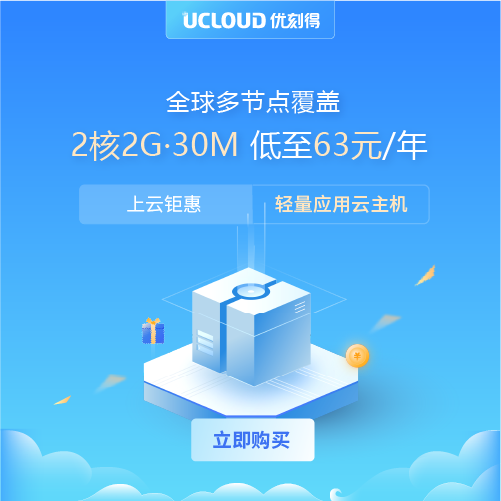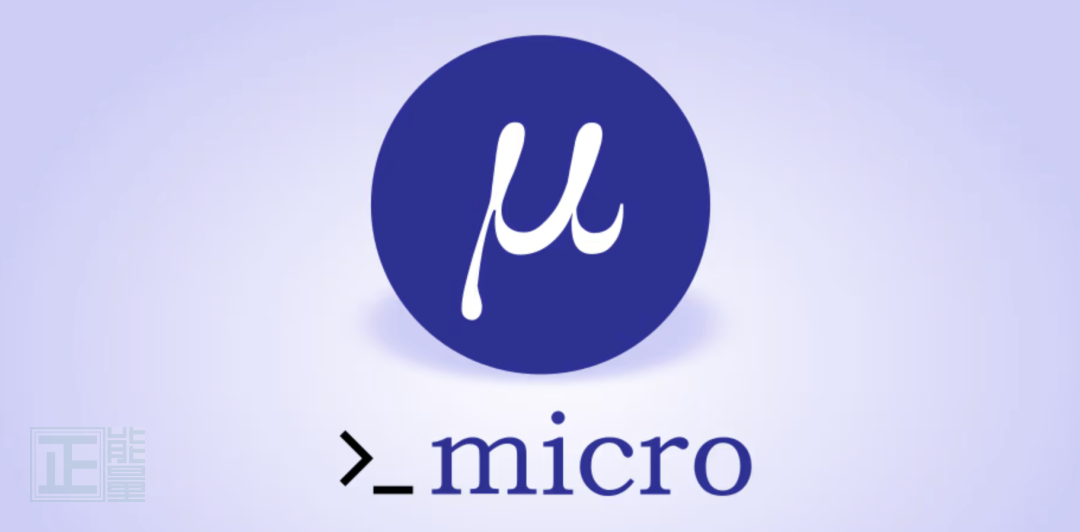
简介
Micro 是一个使用 Go 语言开发的现代的基于终端的开源文本编辑器,它试图摆脱键盘快捷键的痛苦,并提供流行的快捷键以及鼠标支持。
特性
Micro 编辑器的一些主要亮点有:
-
易于使用和安装。
-
不需要依赖或外部文件。
-
多光标支持。
-
支持通用键盘快捷键(Ctrl-s, Ctrl-c, Ctrl-v, Ctrl-z, ...)。
-
智能的默认值。
-
拆分和选项卡。
-
类似 nano 的菜单,帮助你记住键盘快捷键。
-
极好的鼠标支持:这意味着鼠标拖动可以创建一个选择,双击可以按字选择,三击可以按行选择。
-
跨平台(它应该能在所有 Go 运行的平台上工作)。
-
插件系统(插件是用 Lua 编写的):micro 有一个内置的插件管理器来自动安装、删除和更新插件。
-
内置 diff gutter。
-
简单的自动补全。
-
撤销持久化。
-
自动提示和错误通知。
-
超过 130 种语言的语法高亮。
-
颜色方案支持:默认情况下,micro 带有 16、256 和真彩色主题。
-
支持真彩色(将 MICRO_TRUECOLOR 环境变量设为 1 来启用它)。
-
用系统剪贴板进行复制和粘贴。
-
小而简单。
-
易于配置。
-
宏。
-
常见的编辑器功能,如撤销/重做、行号、Unicode 支持...
安装
Micro 在所有主要发行版的存储库中都可用。在 Ubuntu 中,你可以使用以下命令安装它:
sudo apt install micro这将安装 xclip 作为剪贴板功能的依赖项。
要获得剪贴板支持,你需要安装 xclip 和 xsel 包。在 Ubuntu 和其他基于 Ubuntu 的 Linux 发行版中,你可以使用以下命令来安装它:
sudo apt install xclip对于 Mac 系统,同样可以使用 Homebrew 进行安装:
brew install micro如果你使用的是 macOS,则应考虑使用 iTerm2 而不是默认终端 (Terminal.app)。iTerm2 终端具有更好的鼠标支持以及对关键事件的更好处理,为了获得最佳的按键绑定行为,请在 Preferences->Profiles->Keys->Presets... 下选择 xterm 默认值,然后在同一菜单中为 Left Option Key 选择 Esc+,最新版本还支持真彩色。
使用
当安装完成后,我们就可以在终端通过运行 micro path/to/fiename.txt 或 micro 命令来打开一个空缓冲区启动它。
下图是我们总结的 Micro 编辑器的速查表,可以对照来学习 Micro 的使用,还是非常简单的。
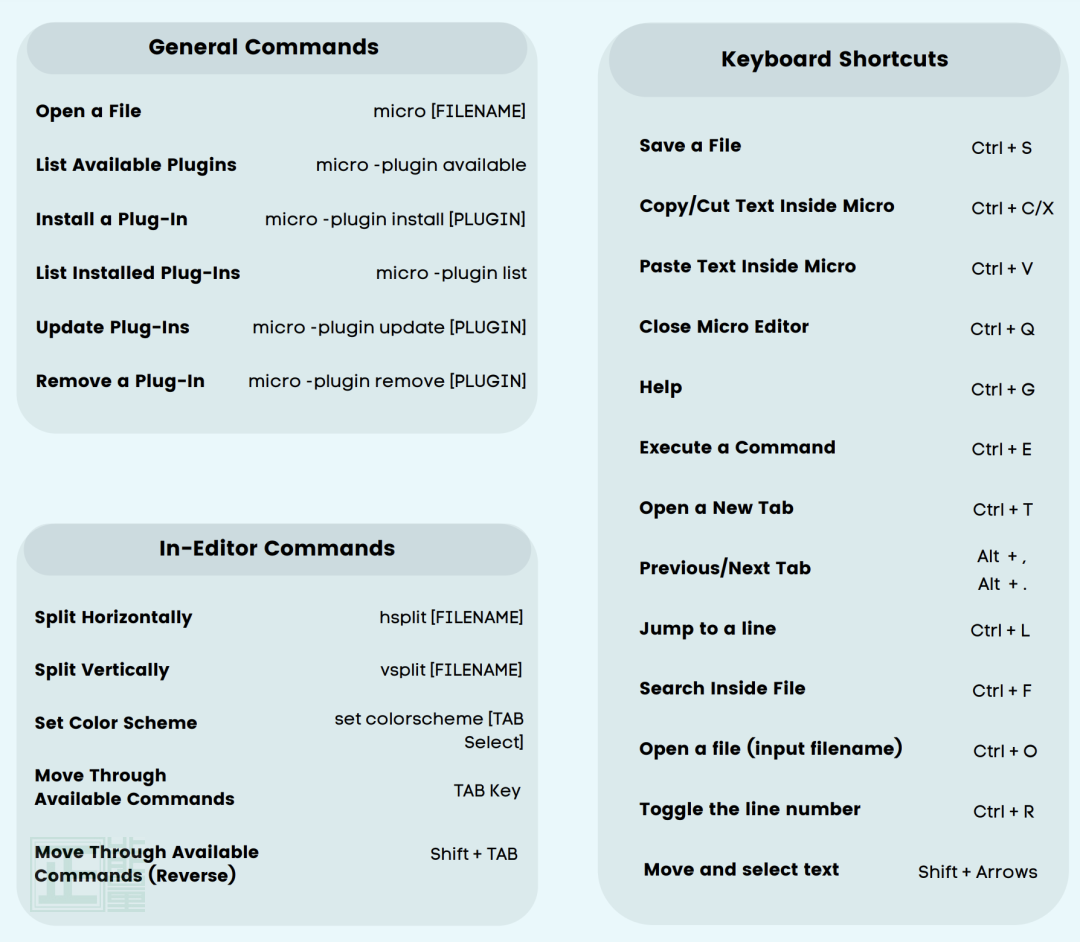
开源地址:Git 仓库:https://github.com/zyedidia/micro